Jak wyłączyć tryb przeglądania Edge InPrivate w systemie Windows 10?
Badanie pamięci podręcznej sieci przechowywanej na komputerze użytkownika może ujawnić aktywność przeglądania użytkownika, a zatem, aby zachować prywatność, podobnie jak inne przeglądarki, Microsoft Edge również oferuje skoncentrowany na prywatności tryb przeglądania Edge InPrivate(Edge InPrivate browsing mode)(Edge InPrivate browsing mode) . Jest to dobry sposób na przeglądanie Internetu(Internet) , jeśli chcesz ukryć swoje ślady online, ale jeśli ta funkcja nie jest dla Ciebie przydatna lub jeśli z jakiegoś powodu chcesz ją wyłączyć w sieci firmowej, pokażemy Ci sposób na wyłączenie Tryb przeglądania Edge InPrivate(disable Edge InPrivate browsing mode) przy użyciu Rejestru Windows(Windows Registry) lub Edytora zasad grupy(Group Policy Editor) .
Wyłącz tryb przeglądania InPrivate w (InPrivate)Edge
Prywatne przeglądanie jest zapewnione w określonym celu. Gwarantuje, że wszystkie wyszukiwania w sieci i historia online nie będą widoczne dla Ciebie ani innych osób przy następnym logowaniu. Przeglądanie InPrivate(InPrivate Browsing) zapobiega przechowywaniu przez przeglądarkę Edge danych dotyczących sesji przeglądania. Obejmuje to pliki cookie, tymczasowe pliki internetowe(Internet) , historię i inne dane. Paski narzędzi i rozszerzenia są domyślnie wyłączone. Zobacz Pomoc(Help) , aby uzyskać więcej informacji.
Aby wyłączyć przeglądanie InPrivate(InPrivate Browsing) , wystarczy zamknąć to okno przeglądarki. Aby trwale wyłączyć przeglądanie InPrivate , musisz użyć REGEDIT lub GPDEIT .
Korzystanie z Edytora rejestru(Using Registry Editor)
Aby wyłączyć tę funkcję, uruchom regedit , aby otworzyć Edytor rejestru(Registry Editor) i przejdź do następującej ścieżki:
HKEY_LOCAL_MACHINE\SOFTWARE\Policies\Microsoft
Tam kliknij prawym przyciskiem myszy klucz Microsoft , kliknij Nowy(New) i wybierz Klucz(Key) . Nazwij ten nowy klucz jako MicrosoftEdge .
Teraz kliknij prawym przyciskiem myszy klucz MicrosoftEdge , kliknij Nowy(New) , a następnie kliknij Klucz(Key) , aby utworzyć podfolder i nazwać go Main .
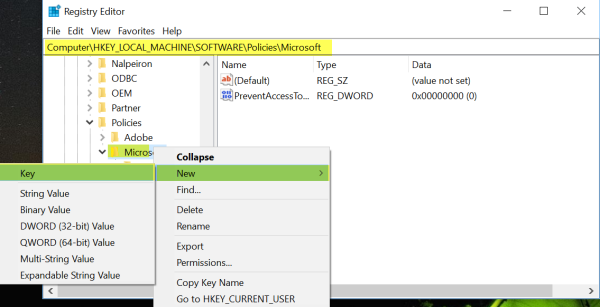
Następnie wybierz Main i kliknij prawym przyciskiem myszy w pustym miejscu w prawym okienku. Następnie kliknij Nowa(New) > Wartość DWORD (32-bitowa)(DWORD (32-bit)) i nadaj jej nazwę AllowInPrivate .

Na koniec kliknij dwukrotnie wartość AllowInPrivate i upewnij się, że jej dane wartości są ustawione na „0” (zero). Spowoduje to wyłączenie trybu InPrivate w przeglądarce (InPrivate)Edge .

Oto obsługiwane wartości:
- 0 – Niedozwolone.
- 1 (domyślnie) – Dozwolone.

Po ponownym uruchomieniu komputera opcja Nowe okno InPrivate(New InPrivate window) jest wyszarzona.
Korzystanie z Edytora zasad grupy(Using Group Policy Editor)
Możesz także wyłączyć tryb przeglądania Edge InPrivate za pomocą metody (Edge InPrivate)zasad grupy(Group Policy) . Aby to zrobić, uruchom (Run) gpedit.msc , aby otworzyć Edytor zasad grupy.

Teraz przejdź do następującego ustawienia:
Computer Configuration > Administrative Templates > Windows Components > Microsoft Edge
Kliknij dwukrotnie Zezwalaj na przeglądanie InPrivate(Allow InPrivate browsing) i ustaw go na Wyłączone(Disabled) .
This policy setting lets you decide whether employees can browse using InPrivate website browsing. If you enable or don’t configure this setting, employees can use InPrivate website browsing. If you disable this setting, employees can’t use InPrivate website browsing.
Kliknij Zastosuj i wyjdź.
Mam nadzieję że to pomoże.(Hope this helps.)
Użytkownicy Internet Explorer , Chrome , Firefox mogą zobaczyć ten post, jeśli chcą wyłączyć przeglądanie prywatne .
Related posts
Jak wymusić Google SafeSearch w Microsoft Edge w Windows 10?
Jak wyświetlić pasek ulubionych w Microsoft Edge w systemie Windows 10?
Wyłącz lub włącz sugerowane hasła w przeglądarce Edge w systemie Windows 10
Jak zapobiec zmianom w Ulubionych w Microsoft Edge w Windows 10?
Blokuj reklamy Microsoft Edge, które pojawiają się w menu Start systemu Windows 10
Jak odinstalować Microsoft Edge w systemie Windows 10
Napraw błąd INET_E_DOWNLOAD_FAILURE w Edge na Windows 10
Jak otworzyć przeglądarkę Edge za pomocą wiersza polecenia w systemie Windows 10?
Jak ustawić Chrome jako domyślną przeglądarkę w systemie Windows 10 (Firefox i Opera)
Edge kontra Firefox: co jest lepsze w systemie Windows 10?
Jak uruchomić Legacy Edge i Chromium Edge obok siebie w systemie Windows 10?
Jak drukować z przeglądarki Microsoft Edge w systemie Windows 10
Włącz lub wyłącz widżet sieciowy Microsoft Edge w systemie Windows 10
Co to jest proces Identity_Helper.exe w Menedżerze zadań systemu Windows 10?
Funkcje bezpieczeństwa w przeglądarce Microsoft Edge dla Windows 10
Jak zmienić domyślną przeglądarkę plików PDF w systemie Windows 10 z Edge na dowolną inną?
Wyłącz pionowe zakładki w Microsoft Edge za pomocą Rejestru w Windows 10
Jak wyłączyć lub usunąć Microsoft Edge Legacy w systemie Windows 10?
Jak zmienić wygląd strony głównej Microsoft Edge w Windows 10?
Przekieruj witryny z IE do Microsoft Edge za pomocą zasad grupy w systemie Windows 10
